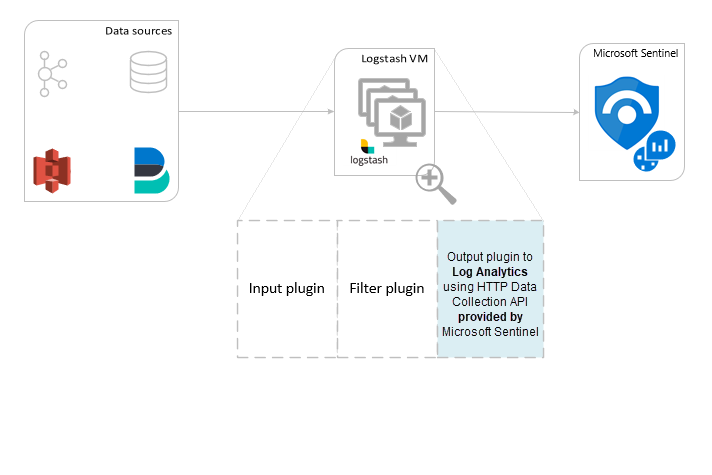你当前正在访问 Microsoft Azure Global Edition 技术文档网站。 如果需要访问由世纪互联运营的 Microsoft Azure 中国技术文档网站,请访问 https://docs.azure.cn。
使用 Logstash 通过 HTTP 数据收集 API(旧版)流式传输日志
重要
使用 Logstash 输出插件的数据引入目前为公共预览版。 此功能不附带服务级别协议,不建议将其用于生产工作负载。 有关详细信息,请参阅 Microsoft Azure 预览版补充使用条款。
注意
较新版本的 Logstash 插件可以使用基于 DCR 的 API 将日志从外部数据源转发到自定义表和标准表中。 此新插件可完全控制输出架构,包括配置列名和类型。
对 Logstash 数据收集引擎使用 Microsoft Sentinel 的输出插件时,可以通过 Logstash 将所需的任何类型的日志直接发送到 Microsoft Sentinel 中的 Log Analytics 工作区。 日志将发送到使用输出插件定义的自定义表格。 此版本的插件使用 HTTP 数据收集 API。
若要详细了解如何使用 Logstash 数据收集引擎,请参阅 Logstash 入门。
概述
体系结构和背景
Logstash 引擎由三个组件组成:
- 输入插件:以自定义的方式从各种源收集数据。
- 筛选器插件:根据指定的条件对数据进行处理和规范化。
- 输出插件:以自定义的方式将收集和处理的数据发送到各种目标。
注意
Microsoft 仅支持此处讨论的由 Microsoft Sentinel 提供的 Logstash 输出插件。 此插件的当前版本为 v1.0.0,发布于 2020 年 8 月 25 日。 可以针对有关输出插件的任何问题提交支持票证。
Microsoft 不支持 Microsoft Sentinel 的第三方 Logstash 输出插件,也不支持任何其他 Logstash 插件或任何类型的组件。
Microsoft Sentinel 的 Logstash 输出插件仅支持 Logstash 版本 7.0 到 7.17.10 和版本 8.0 到 8.9 和 8.11。 如果使用 Logstash 8,我们建议在管道中禁用 ECS。
Logstash 的 Microsoft Sentinel 输出插件使用 Log Analytics HTTP 数据收集器 REST API 将 JSON 格式的数据发送到 Log Analytics 工作区。 数据将引入自定义日志。
- 详细了解 Log Analytics REST API。
- 详细了解自定义日志。
在 Logstash 中部署 Microsoft Sentinel 输出插件
步骤 1:安装
Logstash 集合中提供了 Microsoft Sentinel 输出插件。
请按照 Logstash 使用插件文档中的说明安装 microsoft-logstash-output-azure-loganalytics 插件。
如果 Logstash 系统无法访问 Internet,请按照 Logstash 脱机插件管理文档中的说明准备和使用脱机插件包。 (这将需要构建另一个具有 Internet 访问权限的 Logstash 系统。)
步骤 2:配置
使用 Logstash 配置文件的结构文档中的信息,并通过以下键和值将 Microsoft Sentinel 输出插件添加配置中。 (正确的的配置文件语法显示在表格后。)
| 字段名称 | 数据类型 | 说明 |
|---|---|---|
workspace_id |
字符串 | 输入工作区 ID GUID(参见“提示”)。 |
workspace_key |
字符串 | 输入工作区主键 GUID(参见“提示”)。 |
custom_log_table_name |
string | 设置将引入日志的表格的名称。 只能为每个输出插件配置一个表格名称。 日志表格将显示在 Microsoft Sentinel 的“日志”下的“表格”中的“自定义日志”类别中,并带有 _CL 后缀 。 |
endpoint |
string | 可选字段。 默认情况下,这是 Log Analytics 终结点。 使用此字段可设置备用终结点。 |
time_generated_field |
string | 可选字段。 此属性将替代 Log Analytics 中默认的 TimeGenerated 字段。 在数据源中输入时间戳字段的名称。 该字段中的数据必须遵循 ISO 8601 格式 (YYYY-MM-DDThh:mm:ssZ) |
key_names |
array | 输入 Log Analytics 输出架构字段的列表。 每个列表项都应加单引号,各项之间以逗号分隔,并且整个列表用方括号括起来。 请参阅以下示例。 |
plugin_flush_interval |
数字 | 可选字段。 设置此项以定义向 Log Analytics 传输信息的最大时间间隔(以秒为单位)。 默认值为 5。 |
amount_resizing |
boolean | True 或 False。 启用或禁用自动缩放机制,该机制根据收到的日志数据量调整消息缓冲区大小。 |
max_items |
数字 | 可选字段。 仅当 amount_resizing 设置为“false”时应用。用于设置(记录中的)消息缓冲区大小的上限。 默认为 2000。 |
azure_resource_id |
string | 可选字段。 定义数据所在的 Azure 资源的 ID。 如果使用资源上下文 RBAC提供仅针对特定数据的访问,则资源 ID 值特别有用。 |
提示
- 在“代理管理”下可找到工作区资源中的工作区 ID 和主键。
- 但是,由于凭据和其他敏感信息在配置文件中以明文方式,这不符合安全最佳做法,因此强烈建议你使用 Logstash 密钥存储,以便安全地在配置中包括工作区 ID 和工作区主密钥。 请参阅 Elastic 文档来获取说明。
示例配置
下面是一些使用几个不同选项的示例配置。
使用 filebeat 输入管道的基本配置:
input { beats { port => "5044" } } filter { } output { microsoft-logstash-output-azure-loganalytics { workspace_id => "<your workspace id>" workspace_key => "<your workspace key>" custom_log_table_name => "tableName" } }使用 tcp 输入管道的基本配置:
input { tcp { port => "514" type => syslog #optional, will effect log type in table } } filter { } output { microsoft-logstash-output-azure-loganalytics { workspace_id => "<your workspace id>" workspace_key => "<your workspace key>" custom_log_table_name => "tableName" } }高级配置:
input { tcp { port => 514 type => syslog } } filter { grok { match => { "message" => "<%{NUMBER:PRI}>1 (?<TIME_TAG>[0-9]{4}-[0-9]{1,2}-[0-9]{1,2}T[0-9]{1,2}:[0-9]{1,2}:[0-9]{1,2})[^ ]* (?<HOSTNAME>[^ ]*) %{GREEDYDATA:MSG}" } } } output { microsoft-logstash-output-azure-loganalytics { workspace_id => "<WS_ID>" workspace_key => "${WS_KEY}" custom_log_table_name => "logstashCustomTable" key_names => ['PRI','TIME_TAG','HOSTNAME','MSG'] plugin_flush_interval => 5 } }一种更高级的配置,用于分析非结构化文本数据中的自定义时间戳和 JSON 字符串,并使用提取的时间戳将一组所选字段记录到 Log Analytics 中:
# Example log line below: # Mon Nov 07 20:45:08 2022: { "name":"_custom_time_generated", "origin":"test_microsoft", "sender":"test@microsoft.com", "messages":1337} # take an input input { file { path => "/var/log/test.log" } } filter { # extract the header timestamp and the Json section grok { match => { "message" => ["^(?<timestamp>.{24}):\s(?<json_data>.*)$"] } } # parse the extracted header as a timestamp date { id => 'parse_metric_timestamp' match => [ 'timestamp', 'EEE MMM dd HH:mm:ss yyyy' ] timezone => 'Europe/Rome' target => 'custom_time_generated' } json { source => "json_data" } } # output to a file for debugging (optional) output { file { path => "/tmp/test.txt" codec => line { format => "custom format: %{message} %{custom_time_generated} %{json_data}"} } } # output to the console output for debugging (optional) output { stdout { codec => rubydebug } } # log into Log Analytics output { microsoft-logstash-output-azure-loganalytics { workspace_id => '[REDACTED]' workspace_key => '[REDACTED]' custom_log_table_name => 'RSyslogMetrics' time_generated_field => 'custom_time_generated' key_names => ['custom_time_generated','name','origin','sender','messages'] } }注意
请访问输出插件 GitHub 存储库,详细了解其内部工作原理、配置和性能设置。
步骤 3:重启 Logstash
步骤 4:查看 Microsoft Sentinel 中的传入日志
验证消息是否发送到输出插件。
在 Microsoft Sentinel 导航菜单中单击“日志”。 在“表格”标题下,展开“自定义日志”类别 。 找到在配置中指定的表格的名称(带有
_CL后缀)并单击该名称。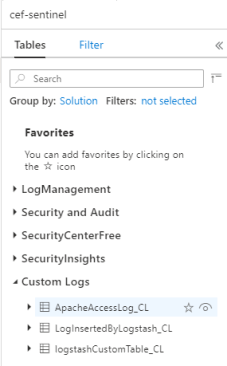
若要查看表格中的记录,请将表格名称用作架构来查询表。
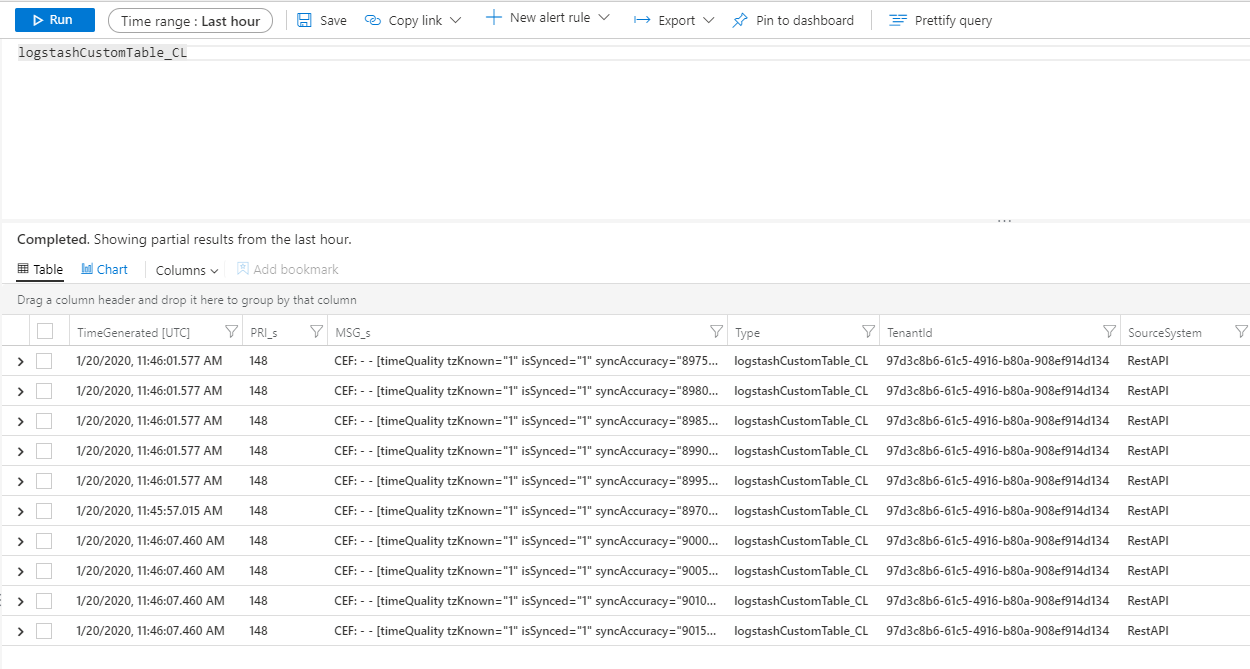
监视输出插件审核日志
若要监视 Microsoft Sentinel 输出插件的连接和活动,请启用相应的 Logstash 日志文件。 有关日志文件位置的信息,请参阅 Logstash 目录布局文档。
如果在此日志文件中看不到任何数据,请(通过输入插件和筛选器插件)在本地生成并发送一些事件以确保输出插件在接收数据。 Microsoft Sentinel 将支持只与输出插件相关的问题。
后续步骤
本文档介绍了如何使用 Logstash 将外部数据源连接到 Microsoft Sentinel。 若要详细了解 Microsoft Sentinel,请参阅以下文章:
- 了解如何洞悉数据和潜在威胁。
- 开始使用 Microsoft Sentinel 检测威胁。
反馈
即将发布:在整个 2024 年,我们将逐步淘汰作为内容反馈机制的“GitHub 问题”,并将其取代为新的反馈系统。 有关详细信息,请参阅:https://aka.ms/ContentUserFeedback。
提交和查看相关反馈